फ़ायरफ़ॉक्स में टैब को उसकी विंडो के निचले भाग में कैसे ले जाएँ
ओपेरा 12.x के पूर्व उपयोगकर्ता के रूप में, मुझे अपने ब्राउज़र में पूरी तरह से अनुकूलन योग्य UI रखने की आदत है। एक बदलाव जो मैं करता था वह था टैब को ब्राउज़र की विंडो के निचले भाग में ले जाना। फ़ायरफ़ॉक्स पर स्विच करने के बाद, मुझे टैब बार को स्क्रीन के निचले भाग में ले जाने के लिए कोई संगत विकल्प नहीं मिला है। इसलिए मैं जिस समाधान का उपयोग कर रहा हूं उसे साझा करना चाहता हूं।
विज्ञापन
जैसा कि आप जानते होंगे, हाल ही में मैंने टैब मिक्स प्लस एक्सटेंशन को कवर किया है जो आपको अनुमति देता है एकाधिक पंक्तियों पर टैब, अन्य उपयोगी सुविधाओं के साथ। टैब को नीचे तक ले जाने के लिए उसी एक्सटेंशन का उपयोग किया जा सकता है।
- ऐड-ऑन मैनेजर खोलें। नारंगी फ़ायरफ़ॉक्स बटन पर क्लिक करें और उपयुक्त मेनू आइटम चुनें। यदि आपने मेनू बार को सक्षम किया है, तो टूल्स -> ऐड-ऑन पर क्लिक करें।
 ऐड-ऑन प्रबंधक फ़ायरफ़ॉक्स में एक अलग टैब में दिखाई देगा।
ऐड-ऑन प्रबंधक फ़ायरफ़ॉक्स में एक अलग टैब में दिखाई देगा। - सर्च बॉक्स में क्लिक करें और टाइप करें टैब मिक्स प्लस. खोज परिणाम देखने के लिए एंटर दबाएं।

- स्थापित करें टैब मिक्स प्लस ऐड ऑन। ऐड-ऑन द्वारा आवश्यकतानुसार ब्राउज़र को पुनरारंभ करें।

- फ़ायरफ़ॉक्स के पुनरारंभ होने के बाद, आप TabMix के स्वयं के सत्र प्रबंधक को अक्षम करने के लिए एक संकेत देखेंगे। यहां "हां" पर क्लिक करना और इसे अक्षम करना ठीक है, क्योंकि फ़ायरफ़ॉक्स के सभी आधुनिक संस्करणों में एक अंतर्निहित सत्र प्रबंधक होता है जो TabMix के सत्र प्रबंधक के साथ संघर्ष कर सकता है।

- अब आपको टैब को नीचे की ओर ले जाने के लिए टैब मिक्स प्लस एक्सटेंशन को कॉन्फ़िगर करने की आवश्यकता है क्योंकि वह विकल्प डिफ़ॉल्ट रूप से कॉन्फ़िगर नहीं किया गया है। ऐड-ऑन प्रबंधक फिर से खोलें और "एक्सटेंशन" श्रेणी पर क्लिक करें। स्क्रीन पर इंस्टॉल किए गए एक्सटेंशन की सूची दिखाई देगी, जहां आपको टैब मिक्स प्लस एक्सटेंशन मिलेगा। "विकल्प" बटन पर क्लिक करें।

- टैब मिक्स प्लस विकल्पों में, डिस्प्ले सेक्शन में स्विच करें और टैब देखें जिसे कहा जाता है टैब पट्टी. पता लगाएँ पद ड्रॉपडाउन बॉक्स और इसे सेट करें नीचे (सामग्री के नीचे).
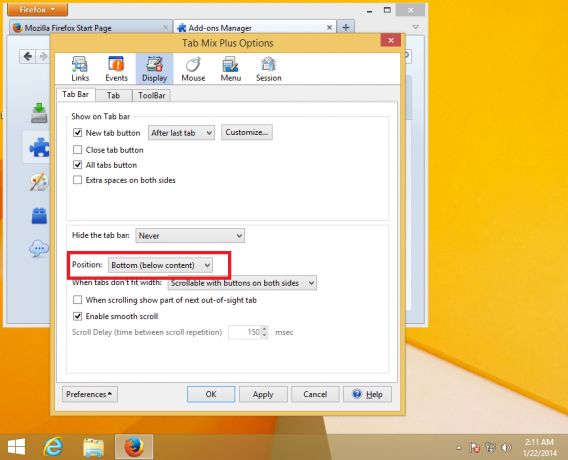
- ओके पर क्लिक करें। परिवर्तन तुरंत प्रभावी होंगे:
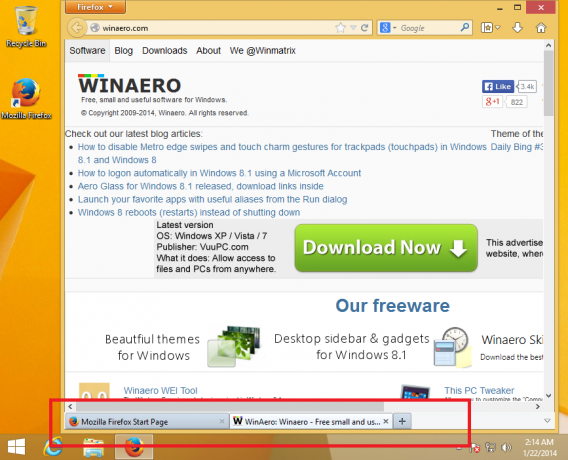
नीचे टैब का आनंद लें। हालांकि मोज़िला ने फ़ायरफ़ॉक्स के हालिया रिलीज़ में कुछ अनुकूलन विकल्प हटा दिए हैं, इसके ऐड-ऑन अभी भी अनुकूलन के एक अद्वितीय स्तर की अनुमति देते हैं, जो अन्य मुख्यधारा में नहीं है ब्राउज़र।



